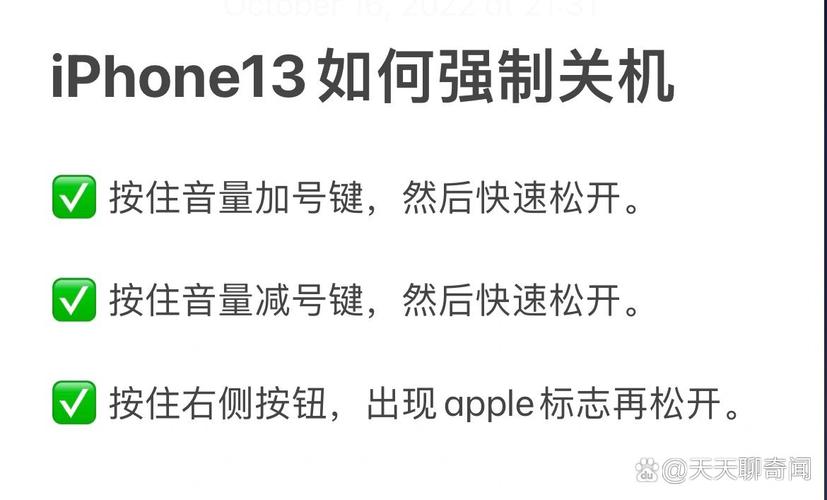如何强制关机:全面指南与注意事项
在日常使用电脑的过程中,我们有时会遇到系统无响应、应用程序崩溃或系统错误等情况,导致无法正常关机。此时,强制关机成为了一个必要的选择。本文将详细介绍如何在不同操作系统下进行强制关机,并提供一些注意事项,帮助您安全有效地处理这类问题。
一、Windows系统强制关机方法
- 长按电源键:这是最直接的方法。无论您使用的是台式机还是笔记本电脑,长按主机或键盘上的电源键(通常持续5-10秒)即可强制关闭电脑。请注意,这种方法可能会导致数据丢失或系统文件损坏,因此应尽量避免频繁使用。
- 使用任务管理器:如果电脑还能响应部分操作,可以尝试打开任务管理器(Ctrl+Shift+Esc),在“进程”选项卡中找到并结束占用大量资源或导致系统无响应的进程。如果这不起作用,可以在任务管理器中选择“关机”菜单下的“关机”或“重启”选项,有时这也能起到强制关机的效果。
二、macOS系统强制关机方法
- Control+Command+Eject:在Mac电脑上,同时按下Control、Command和Eject键(或电源按钮,如果Mac没有Eject键)可以强制关闭电脑。同样,这种方法应谨慎使用,以避免潜在的数据损失。
- 强制重启:按住Control+Command键的同时按下电源按钮,直到屏幕变黑并重新亮起,这将强制重启Mac。这通常用于解决系统冻结或应用程序无响应的问题。
三、Linux系统强制关机方法
Linux系统的强制关机方法因发行版而异,但通常可以通过以下几种方式实现:
- 终端命令:打开终端,输入`sudo reboot -f`(强制重启)或`sudo poweroff -f`(强制关机)命令,然后按下Enter键。这将要求您输入管理员密码以执行操作。
- 快捷键:某些Linux发行版可能支持特定的快捷键组合来强制关机或重启,如Ctrl+Alt+Del或Ctrl+Alt+Backspace。不过,这些快捷键的具体效果可能因发行版设置而异。
四、注意事项
强制关机是一种极端措施,只有在正常关机方法无效且情况紧急时才应使用。频繁强制关机可能导致数据丢失、系统文件损坏甚至硬件故障。
- 保存工作:在尝试强制关机之前,尽可能保存所有未保存的工作。虽然这有时可能不可行,但任何保存的数据都是宝贵的。
- 定期备份:为了防止数据丢失,建议定期备份重要文件和数据。这样,即使发生强制关机导致的数据损坏,也能从备份中恢复。
- 检查硬件问题:如果电脑频繁出现需要强制关机的情况,可能是硬件故障的迹象。建议检查硬件连接是否松动或损坏,并考虑联系专业人员进行维修。
总结
强制关机是解决电脑无响应或系统错误的一种有效方法,但应谨慎使用并遵循上述注意事项。通过了解不同操作系统的强制关机方法,您可以更好地应对紧急情况,保护您的数据和系统安全。